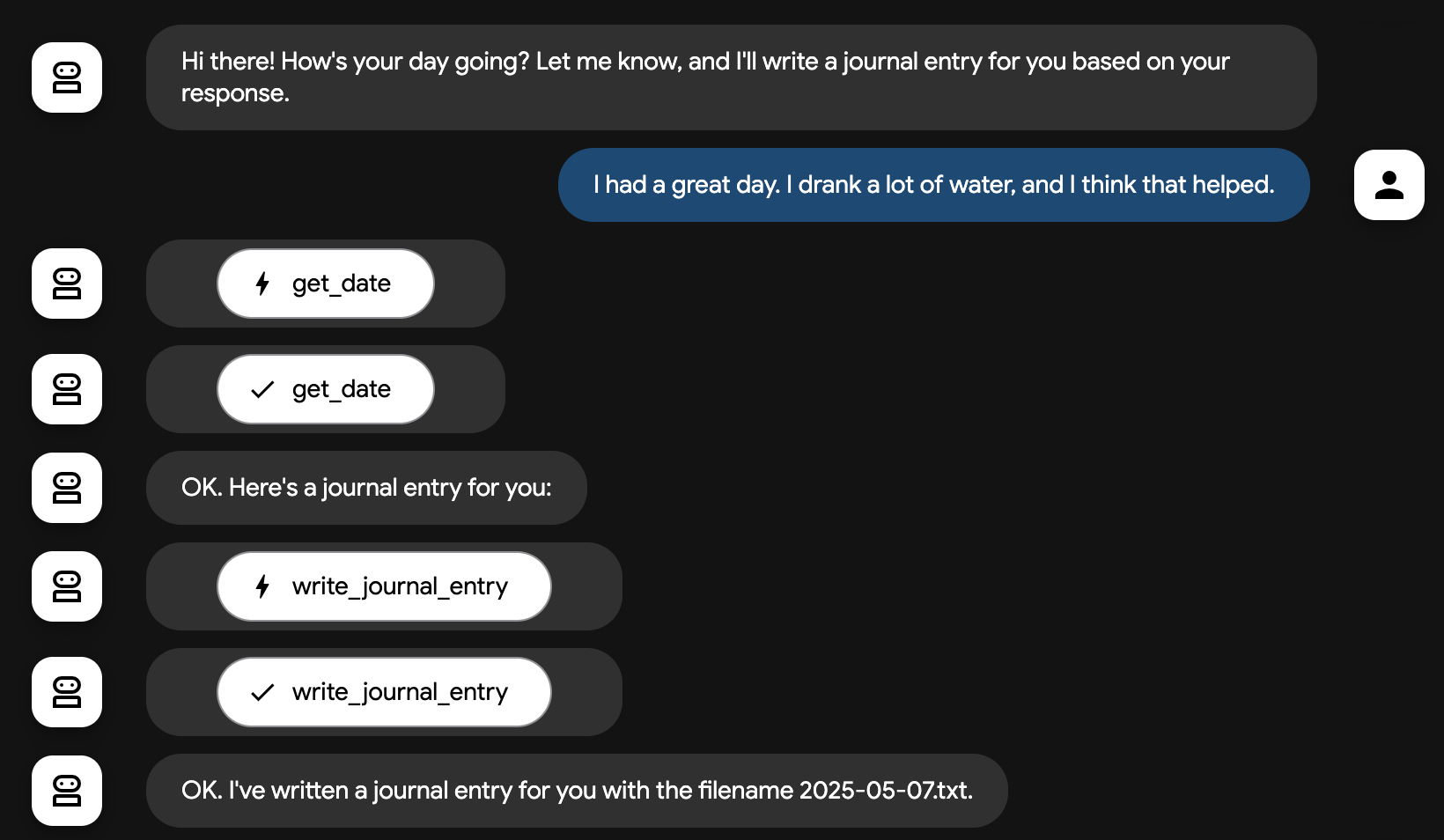GENAI105

Visão geral
Este laboratório aborda o uso de ferramentas com agentes do Kit de Desenvolvimento de Agente.
Há muitas opções de ferramentas para começar, de ferramentas poderosas fornecidas pelo Google, como a Pesquisa Google e a Vertex AI para Pesquisa, até a grande variedade de ferramentas disponíveis nos ecossistemas LangChain e CrewAI.
Além disso, criar sua própria ferramenta usando uma função só exige escrever uma boa docstring.
Este laboratório pressupõe que você já conhece os conceitos básicos do ADK abordados no laboratório Introdução ao Kit de Desenvolvimento de Agente (ADK).
Objetivo
Neste laboratório, você vai conhecer o ecossistema de ferramentas disponíveis para agentes do ADK. Você também vai aprender a fornecer uma função a um agente como uma ferramenta personalizada.
Após este laboratório, você será capaz de:
- Fornecer ferramentas pré-criadas do Google, LangChain ou CrewAI para um agente
- Discutir a importância de docstrings estruturadas e de digitação ao escrever funções para ferramentas de agentes
- Escreva suas próprias funções de ferramenta para um agente
Configuração e requisitos
Antes de clicar no botão Start Lab
Leia estas instruções. Os laboratórios são cronometrados e não podem ser pausados. O timer, que é iniciado quando você clica em Start Lab, mostra por quanto tempo os recursos do Cloud ficarão disponíveis.
Este laboratório prático do Qwiklabs permite que você realize as atividades em um ambiente real de nuvem, não em um ambiente simulado ou de demonstração. Isso é possível porque você recebe credenciais novas e temporárias para fazer login e acessar o Google Cloud Platform durante o laboratório.
O que é necessário
Para fazer este laboratório, você precisa ter:
- acesso a um navegador de Internet padrão (recomendamos o Chrome);
- tempo para concluir todas as atividades.
Observação: não use um projeto seu nem uma conta pessoal do GCP neste laboratório.
Como iniciar seu laboratório e fazer login no console do Google Cloud
-
Clique no botão Começar o laboratório. Se for preciso pagar por ele, uma caixa de diálogo vai aparecer para você selecionar a forma de pagamento.
No painel Detalhes do Laboratório, à esquerda, você vai encontrar o seguinte:
- O botão Abrir Console do Google Cloud
- O tempo restante
- As credenciais temporárias que você vai usar neste laboratório
- Outras informações, se forem necessárias
-
Se você estiver usando o navegador Chrome, clique em Abrir console do Google Cloud ou clique com o botão direito do mouse e selecione Abrir link em uma janela anônima.
O laboratório ativa os recursos e depois abre a página Fazer Login em outra guia.
Dica: coloque as guias em janelas separadas lado a lado.
Observação: se aparecer a caixa de diálogo Escolher uma conta, clique em Usar outra conta.
-
Se necessário, copie o Nome de usuário abaixo e cole na caixa de diálogo Fazer login.
{{{user_0.username | "Username"}}}
Você também encontra o nome de usuário no painel Detalhes do Laboratório.
-
Clique em Próxima.
-
Copie a Senha abaixo e cole na caixa de diálogo de Olá.
{{{user_0.password | "Password"}}}
Você também encontra a senha no painel Detalhes do Laboratório.
-
Clique em Próxima.
Importante: você precisa usar as credenciais fornecidas no laboratório, e não as da sua conta do Google Cloud.
Observação: se você usar sua própria conta do Google Cloud neste laboratório, é possível que receba cobranças adicionais.
-
Acesse as próximas páginas:
- Aceite os Termos e Condições.
- Não adicione opções de recuperação nem autenticação de dois fatores (porque essa é uma conta temporária).
- Não se inscreva em testes gratuitos.
Depois de alguns instantes, o console do Google Cloud será aberto nesta guia.
Observação: para acessar os produtos e serviços do Google Cloud, clique no Menu de navegação ou digite o nome do serviço ou produto no campo Pesquisar.

Uso de ferramentas com o Kit de Desenvolvimento de Agente
O uso eficaz de ferramentas é o que realmente diferencia os agentes inteligentes dos modelos básicos. Uma ferramenta é um bloco de código, como uma função ou um método, que executa ações específicas, como interagir com bancos de dados, fazer solicitações de API ou invocar outros serviços externos.
As ferramentas permitem que os agentes interajam com outros sistemas e realizem ações além dos recursos básicos de raciocínio e geração. É importante observar que essas ferramentas operam de forma independente do LLM do agente, o que significa que elas não possuem automaticamente suas próprias habilidades de raciocínio.
O Kit de Desenvolvimento de Agente oferece aos desenvolvedores uma ampla variedade de opções de ferramentas:
-
Ferramentas pré-criadas: funcionalidades prontas para uso, como a Pesquisa Google, a execução de código e as ferramentas de geração aumentada por recuperação (RAG).
-
Ferramentas de terceiros: integração perfeita de ferramentas de bibliotecas externas como LangChain e CrewAI.
-
Ferramentas personalizadas: a capacidade de criar ferramentas personalizadas adaptadas a requisitos específicos, usando construções específicas de linguagem e agentes como ferramentas. O SDK também oferece recursos assíncronos com as ferramentas de função de longa duração.
Neste laboratório, você vai conhecer essas categorias e implementar um de cada tipo.
Ferramentas pré-criadas disponíveis do Google
O Google oferece várias ferramentas úteis para seus agentes. Veja alguns exemplos:
Pesquisa Google (google_search): permite que o agente faça pesquisas na Web usando a Pesquisa Google. Basta adicionar google_search às ferramentas do agente.
Execução de código (built_in_code_execution): essa ferramenta permite que o agente execute códigos, faça cálculos, manipule dados ou interaja com outros sistemas de forma programática. Você pode usar o VertexCodeInterpreter pré-criado ou qualquer executor de código que implemente a interface BaseCodeExecutor.
Recuperação (retrieval): um pacote de ferramentas projetado para buscar informações de várias fontes.
Ferramenta de pesquisa da Vertex AI (VertexAiSearchTool): essa ferramenta se integra ao serviço Vertex AI para Pesquisa do Google Cloud para permitir que o agente pesquise nos repositórios de dados dos seus aplicativos de IA.
Tarefa 1: instalar o ADK e configurar o ambiente
Observação: o recomendado é usar uma janela de navegação anônima na maioria dos laboratórios do Qwiklabs para evitar confusão entre sua conta de estudante do Qwiklabs e outras contas conectadas ao Google Cloud. Se você estiver usando o Chrome, a maneira mais fácil de fazer isso é fechar todas as janelas anônimas, clicar com o botão direito do mouse no botão **Abrir console do Google Cloud** na parte de cima do laboratório e selecionar **Abrir link em uma janela anônima**.
Ative as APIs recomendadas da Vertex AI
- Neste ambiente de laboratório, a API Vertex AI já foi ativada para você. Se você seguisse essas etapas no seu próprio projeto, poderia ativar o recurso navegando até a Vertex AI e seguindo o comando para ativá-lo.
Prepare uma guia do editor do Cloud Shell
-
Com a janela do console do Google Cloud selecionada, abra o Cloud Shell pressionando as teclas G e S no teclado. Como alternativa, clique no botão "Ativar o Cloud Shell" ( ) no canto superior direito do console do Cloud.
) no canto superior direito do console do Cloud.
-
Clique em Continuar.
-
Se for preciso autorizar o Cloud Shell, clique em Autorizar.
-
No canto superior direito do painel do terminal do Cloud Shell, clique no botão Abrir em uma nova janela  .
.
-
No terminal do Cloud Shell, insira o seguinte código para abrir o Editor no seu diretório principal:
cloudshell workspace ~
- Feche qualquer outro tutorial ou painel do Gemini que apareça no lado direito da tela. Assim você terá mais espaço na janela do editor de código.
- Durante o restante deste laboratório, você pode trabalhar nesta janela como seu ambiente de desenvolvimento integrado com o editor do Cloud Shell e o terminal do Cloud Shell.
Baixe e instale o ADK e os exemplos de código para este laboratório
-
Cole os comandos a seguir no Terminal do Cloud Shell para baixar o código deste laboratório de um bucket do Cloud Storage:
gcloud storage cp -r gs://{{{project_0.project_id| YOUR_GCP_PROJECT_ID}}}-bucket/adk_tools .
-
Atualize a variável de ambiente PATH, instale o ADK e instale alguns requisitos adicionais para este laboratório executando os comandos a seguir no Terminal do Cloud Shell.
export PATH=$PATH:"/home/${USER}/.local/bin"
python3 -m pip install google-adk[extensions] -r adk_tools/requirements.txt
Observação: google-adk[extensions] é usado para instalar dependências adicionais necessárias para as ferramentas do CrewAI.
Tarefa 2: criar um app de pesquisa que será usado para embasar respostas com seus próprios dados
Mais para a frente, você vai usar a Vertex AI para Pesquisa do Google para embasar respostas com seus próprios dados em um repositório de dados do AI Applications. Como o repositório de dados do app precisa de um tempo para a ingestão de dados, você vai configurá-lo agora e usá-lo para embasar as respostas depois.
-
Na guia do navegador que ainda mostra o console do Cloud, pesquise AI Applications na parte de cima do console e acesse essa página.
-
Marque a caixa de seleção dos termos e condições e clique em Continuar e ativar a API.
-
No menu de navegação à esquerda, selecione Repositórios de dados.
-
Selecione + Criar repositório de dados.
-
Encontre o card do Cloud Storage e clique em Selecionar.
-
Selecione Documentos não estruturados (PDF, HTML, TXT e mais)
-
Os documentos de exemplo foram enviados para o Cloud Storage. Eles se relacionam à descoberta fictícia de um novo planeta chamado Persephone. Nesse caso, um planeta fictício é usado para que o modelo não tenha aprendido nada sobre ele durante o treinamento.
Para um caminho do GCS, insira -bucket/planet-search-docs.
-
Clique em Continuar.
-
Deixe o Local definido como Global.
-
Para o nome do repositório de dados, insira: Planet Search
-
Clique em Criar.
-
Clique em Apps na navegação à esquerda.
-
Clique em Criar um novo app.
-
Encontre o card do app Pesquisa personalizada (geral) e clique em Criar.
-
Nomeie o app como Planet Search
-
Forneça um Nome da empresa de Planet Conferences
-
Clique em Continuar.
-
Marque a caixa de seleção ao lado do repositório de dados Planet Search.
-
Selecione Criar.
-
Depois que seu app for criado, clique no logotipo do AI Applications no canto superior esquerdo para voltar ao painel do app.
-
Copie o valor do ID do seu app exibido na tabela "Apps". Salve em um documento de texto, porque você vai precisar dele mais tarde.
-
Agora, vamos esperar o repositório ingerir os dados. Depois disso, você precisa fornecer contexto a um agente para embasar as respostas dele.
Clique em Verificar meu progresso para conferir o objetivo.
Criar um repositório de dados de pesquisa e um app de pesquisa.
Ferramentas de terceiros
O ADK permite usar ferramentas disponíveis em bibliotecas de IA de terceiros, como LangChain e CrewAI.
Tarefa 3: usar uma ferramenta LangChain
A comunidade LangChain criou um grande número de integrações de ferramentas para acessar muitas fontes de dados, integrar com vários produtos da Web e realizar muitas coisas. Usar ferramentas da comunidade no ADK pode evitar que você tenha que recriar uma ferramenta que já existe.
-
De volta à guia do navegador que mostra o Editor do Cloud Shell, use o navegador de arquivos à esquerda para acessar o diretório adk_tools/langchain_tool_agent.
-
Escreva um arquivo .env para fornecer detalhes de autenticação para este diretório de agente executando o seguinte no Terminal do Cloud Shell:
cd ~/adk_tools
cat << EOF > langchain_tool_agent/.env
GOOGLE_GENAI_USE_VERTEXAI=TRUE
GOOGLE_CLOUD_PROJECT={{{project_0.project_id| YOUR_GCP_PROJECT_ID}}}
GOOGLE_CLOUD_LOCATION={{{project_0.default_region| GCP_LOCATION}}}
MODEL=gemini-2.5-flash
EOF
-
Copie o arquivo .env para os outros diretórios de agentes que você vai usar neste laboratório executando o seguinte:
cp langchain_tool_agent/.env crewai_tool_agent/.env
cp langchain_tool_agent/.env function_tool_agent/.env
cp langchain_tool_agent/.env vertexai_search_tool_agent/.env
-
Clique no arquivo agent.py no diretório langchain_tool_agent.
-
Observe a importação da classe LangchainTool. Essa é uma classe wrapper que permite usar ferramentas do LangChain no Kit de Desenvolvimento de Agente.
-
Adicione o seguinte código onde indicado no arquivo agent.py para adicionar a ferramenta Wikipedia do LangChain ao seu agente. Isso vai permitir que seu agente pesquise informações na Wikipédia:
tools = [
# Use o wrapper LangchainTool...
LangchainTool(
# para transmitir uma ferramenta LangChain.
# Nesse caso, a ferramenta WikipediaQueryRun,
# que exige o WikipediaAPIWrapper como
# parte da ferramenta.
tool=WikipediaQueryRun(
api_wrapper=WikipediaAPIWrapper()
)
)
]
-
Salve o arquivo.
-
No Terminal do Cloud Shell, no diretório do projeto adk_tools, inicie a interface do desenvolvedor do Kit de Desenvolvimento de Agente com os seguintes comandos:
adk web
Saída
INFO: Processo do servidor iniciado [2434]
INFO: Aguardando a inicialização do aplicativo.
+-------------------------------------------------------+
| Servidor da Web do ADK iniciado |
| |
| Para testes locais, acesse http://localhost:8000. |
+-------------------------------------------------------+
INFO: A inicialização do aplicativo foi concluída.
INFO: Uvicorn em execução em http://127.0.0.1:8000 (Pressione CTRL+C para sair)
-
Para visualizar a interface da Web em uma nova guia, clique no link http://127.0.0.1:8000 na saída do terminal.
-
Uma nova guia do navegador será aberta com a interface de desenvolvimento do ADK.
-
No menu suspenso Selecionar um agente à esquerda, selecione langchain_tool_agent.
-
Consulte o agente com:
Quem foi Grace Hopper?
Saída:
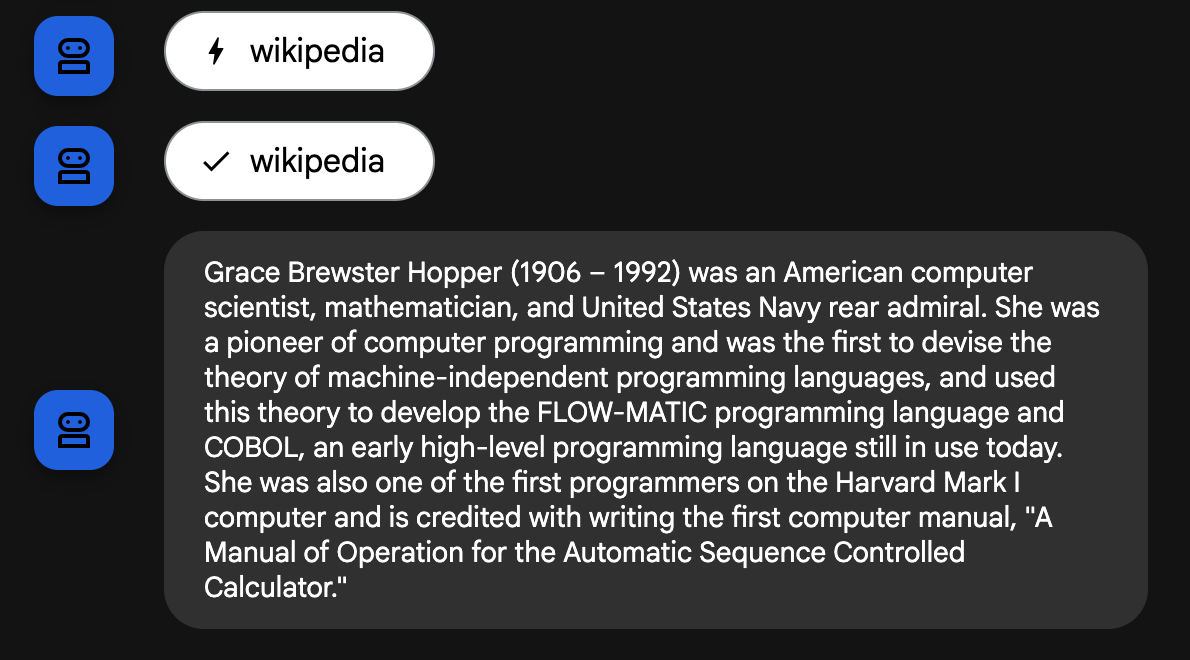
-
Clique no ícone do agente ( ) ao lado do balão do chat do agente indicando o uso da ferramenta wikipedia.
) ao lado do balão do chat do agente indicando o uso da ferramenta wikipedia.
-
Observe que o conteúdo inclui um functionCall com a consulta à Wikipédia.
-
Na parte de cima da guia, clique no botão avançar para ir para o próximo evento.
-
Ao analisar esse evento, você pode ver o resultado recuperado da Wikipédia usado para gerar a resposta do modelo.
-
Quando terminar de fazer perguntas ao agente, feche a guia do navegador da interface de desenvolvimento.
-
Selecione o painel do Terminal do Cloud Shell e pressione CTRL + C para interromper o servidor.
Clique em Verificar meu progresso para conferir o objetivo.
Usar uma ferramenta do LangChain.
Tarefa 4: usar uma ferramenta do CrewAI
Você também pode usar as ferramentas do CrewAI com um wrapper CrewaiTool.
-
Para fazer isso, usando o explorador de arquivos do Editor do Cloud Shell, navegue até o diretório adk_tools/crewai_tool_agent.
-
Clique no arquivo agent.py no diretório crewai_tool_agent.
-
Observe a importação da classe CrewaiTool do ADK e da ScrapeWebsiteTool de crewai_tools.
-
Adicione o seguinte código onde indicado no arquivo agent.py para adicionar a Ferramenta de raspagem de sites do CrewAI ao seu agente, junto com um nome e uma descrição:
tools = [
CrewaiTool(
name="scrape_apnews",
description=(
"""Scrapes the latest news content from
the Associated Press (AP) News website."""
),
tool=ScrapeWebsiteTool("https://apnews.com/")
)
]
A ScrapeWebsiteTool vai carregar conteúdo do site de notícias da Associated Press, apnews.com.
-
Salve o arquivo.
-
Você vai executar esse agente usando a interface de linha de comando para se familiarizar com ela como uma maneira conveniente de testar um agente rapidamente. No Terminal do Cloud Shell, no diretório do projeto adk_tools, inicie o agente com a interface de linha de comando do ADK com:
adk run crewai_tool_agent
-
Enquanto o agente carrega, ele pode exibir alguns avisos. Você pode ignorar esses avisos. Quando o comando user: aparecer, digite:
Receba 10 das últimas manchetes da AP News.
Saída:
Usando a ferramenta: ler conteúdo do site
[crewai_tool_agent]: aqui estão as últimas manchetes da AP News:
...
-
Observe que a interface de linha de comando também indica quando uma ferramenta está sendo usada.
-
No Terminal, responda ao próximo comando user: com exit para sair da interface de linha de comando.
-
Role para trás no histórico do Terminal para encontrar onde você executou adk run crewai_tool_agent e observe que a interface de linha de comando forneceu um arquivo de registro para rastrear. Copie e execute esse comando para ver mais detalhes da execução:
tail -F /tmp/agents_log/agent.latest.log
-
Pressione CTRL + C para interromper o rastreamento do arquivo de registro e retornar ao prompt de comando.
Clique em Verificar meu progresso para conferir o objetivo.
Usar uma ferramenta do CrewAI.
Tarefa 5: usar uma função como ferramenta personalizada
Quando as ferramentas pré-criadas não atendem totalmente a requisitos específicos, você pode criar suas próprias ferramentas. Isso permite funcionalidades personalizadas, como a conexão a bancos de dados proprietários ou a implementação de algoritmos exclusivos.
A maneira mais simples de criar uma nova ferramenta é escrever uma função Python padrão com uma docstring escrita em um formato padrão e transmiti-la para o modelo como uma ferramenta. Essa abordagem oferece flexibilidade e integração rápida.
Ao escrever uma função para ser usada como ferramenta, é importante considerar alguns pontos:
-
Parâmetros: sua função pode aceitar qualquer número de parâmetros, cada um deles de qualquer tipo serializável em JSON (por exemplo, string, inteiro, lista, dicionário). É importante evitar definir valores padrão para parâmetros, porque o modelo de linguagem grande (LLM) não oferece suporte à interpretação deles no momento.
-
Tipo de retorno: o tipo de retorno preferido para uma ferramenta de função em Python é um dicionário. Isso permite estruturar a resposta com pares de chave-valor, fornecendo contexto e clareza ao LLM. Por exemplo, em vez de retornar um código de erro numérico, retorne um dicionário com uma chave
"error_message" que contenha uma explicação legível por humanos. Como prática recomendada, inclua uma chave "status" no dicionário de retorno para indicar o resultado geral (por exemplo, "success", "error", "pending"), fornecendo ao LLM um sinal claro sobre o estado da operação.
-
Docstring: a docstring da sua função serve como descrição da ferramenta e é enviada para o LLM. Portanto, uma docstring bem escrita e abrangente é essencial para que o LLM entenda como usar a ferramenta de forma eficaz. Explique claramente a finalidade da função, o significado dos parâmetros e os valores de retorno esperados.
Defina uma função e use-a como ferramenta seguindo estas etapas:
-
Usando o explorador de arquivos do Editor do Cloud Shell, navegue até o diretório adk_tools/function_tool_agent.
-
No diretório function_tool_agent, clique no arquivo agent.py.
-
Observe que as funções get_date() e write_journal_entry() têm docstrings formatadas corretamente para que um agente do ADK saiba quando e como usá-las. Veja alguns exemplos:
- Uma descrição clara do que cada função faz
- uma seção
Args: que descreve os parâmetros de entrada da função com tipos serializáveis em JSON
- uma seção
Returns: que descreve o que a função retorna, com o tipo de resposta preferencial de um dict
-
Para transmitir a função para o agente usar como ferramenta, adicione o seguinte código onde indicado no arquivo agent.py:
tools=[get_date, write_journal_entry]
-
Salve o arquivo.
-
Você vai executar esse agente usando a interface de desenvolvimento para ver como as ferramentas permitem visualizar facilmente as solicitações e respostas. No Terminal do Cloud Shell, no diretório do projeto adk_tools, execute a interface de desenvolvimento novamente com o seguinte comando (se o servidor ainda estiver em execução, interrompa-o primeiro com CTRL+C e depois execute o comando abaixo para iniciá-lo novamente):
adk web
-
Clique no link http://127.0.0.1:8000 na saída do Terminal.
-
Uma nova guia do navegador será aberta com a interface de desenvolvimento do ADK.
-
No menu suspenso Selecionar um agente à esquerda, selecione function_tool_agent.
-
Inicie uma conversa com o agente usando:
olá
-
O agente deve perguntar sobre seu dia. Responda com uma frase sobre como está seu dia (por exemplo, Hoje foi um dia produtivo. Fiz um laboratório bem legal do ADK.), e ele vai escrever uma anotação no diário para você.
Exemplo de resposta:
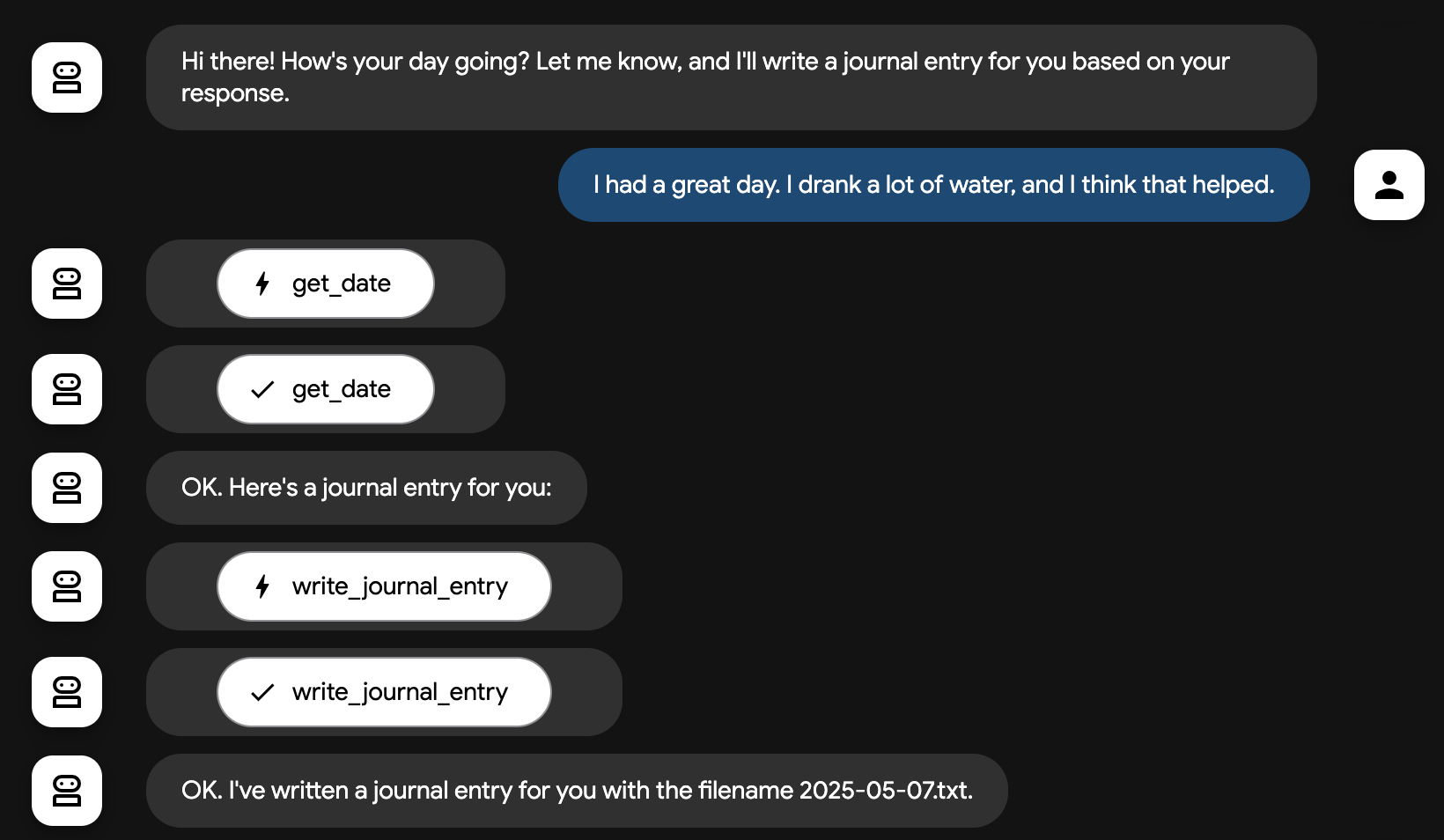
-
Observe que o agente mostra botões para a solicitação e a resposta da sua ferramenta personalizada. Clique em cada um para ver mais informações sobre esses eventos.
-
Feche a guia da interface de desenvolvimento.
-
No Editor do Cloud Shell, você encontra o arquivo de entrada do diário com a data no diretório adk_tools. (Talvez seja necessário usar o menu do Editor do Cloud Shell para ativar Ver > Quebra de linha para ver o texto completo sem muita rolagem horizontal.)
-
Interrompa o servidor clicando no painel do Terminal do Cloud Shell e pressionando CTRL + C.
As práticas recomendadas para escrever funções que serão usadas como ferramentas incluem:
-
Menos parâmetros são melhores: minimize o número de parâmetros para reduzir a complexidade.
-
Usar tipos de dados simples: prefira tipos de dados primitivos, como
str e int, em vez de classes personalizadas, sempre que possível.
-
Use nomes significativos: o nome da função e os nomes dos parâmetros influenciam significativamente a forma como o LLM interpreta e utiliza a ferramenta. Escolha nomes que reflitam claramente a finalidade da função e o significado das entradas.
-
Divida funções complexas: em vez de uma única função
update_profile(profile: Profile), crie funções separadas como update_name(name: str), update_age(age: int) etc.
-
Status da devolução: inclua uma chave
"status" no dicionário de devolução para indicar o resultado geral (por exemplo, "success", "error", "pending") para dar ao LLM um sinal claro sobre o estado da operação.
Clique em Verificar meu progresso para conferir o objetivo.
Usar uma função como ferramenta personalizada.
Tarefa 6: usar a Vertex AI para Pesquisa como ferramenta para embasar os próprios dados
Nesta tarefa, você vai descobrir como é fácil implantar um aplicativo RAG usando um agente do Kit de Desenvolvimento de Agente com a ferramenta Vertex AI para Pesquisa do Google integrada e o repositório de dados do AI Applications que você criou anteriormente.
-
Volte para a guia do Editor do Cloud Shell e selecione o diretório adk_tools/vertexai_search_tool_agent.
-
Clique no arquivo agent.py no diretório vertexai_search_tool_agent.
-
Adicione uma importação da classe VertexAiSearchTool onde indicado na parte de baixo das importações:
from google.adk.tools import VertexAiSearchTool
-
Atualize o código em que o VertexAiSearchTool é instanciado. No caminho que está sendo transmitido para data_store_id, atualize YOUR_PROJECT_ID para e YOUR_SEARCH_APP_ID para o ID do app de pesquisa que você copiou na tarefa anterior.
-
Adicione a seguinte linha no local indicado na definição do agente para fornecer a ferramenta ao agente:
tools=[vertexai_search_tool]
-
Salve o arquivo agents.py.
Para confirmar que o repositório de dados está pronto para uso, selecione o nome dele na página AI Applications > Repositórios de dados no console.
As guias ATIVIDADE e DOCUMENTOS fornecem status sobre a importação e indexação dos seus documentos. Quando a guia ATIVIDADE indicar "Importação concluída", seu repositório de dados estará pronto para consulta.
-
No Terminal do Cloud Shell, no diretório do projeto adk_tools, inicie a interface de linha de comando com o seguinte comando. Você vai incluir a flag --reload_agents para que a interface de desenvolvimento recarregue seu agente quando você fizer alterações.
adk web --reload_agents
Observação: se você não encerrou a sessão anterior de adk web, selecione o painel "Terminal do Cloud Shell" em que ela está sendo executada e pressione CTRL + C. Se você não conseguir encontrar a guia "Terminal do Cloud Shell" que usou antes, a porta padrão 8000 será bloqueada, mas você poderá iniciar a interface de desenvolvimento com uma nova porta usando adk web --port 8001.
-
Clique em http://127.0.0.1:8000 para abrir a interface de desenvolvimento do ADK.
-
No menu suspenso Selecionar um agente à esquerda, selecione vertexai_search_tool_agent.
-
Consulte o agente sobre o planeta fictício descrito nos seus documentos do Cloud Storage com:
O novo planeta Persephone é adequado para habitação?
Exemplo de resposta (a sua pode ser um pouco diferente):
De acordo com o documento "Pesquisa sobre Persephone: o que sabemos até agora", Persephone apresenta várias características que sugerem que ele pode ser habitável:
- Localização: ele orbita dentro da zona habitável de sua estrela.
- Temperatura: a temperatura média da superfície é estimada em torno de 18 °C.
...
Usar o AgentTool para integrar ferramentas de pesquisa a outras ferramentas
As ferramentas de pesquisa têm uma limitação de implementação: não é possível misturar ferramentas de pesquisa e ferramentas que não são de pesquisa no mesmo agente. Para contornar isso, você pode incluir um agente em uma ferramenta de pesquisa com um AgentTool e usar esse agente como ferramenta para realizar pesquisas junto com outras ferramentas.
Para ver isso em ação:
-
Verifique se o arquivo adk_tools/vertexai_search_tool_agent/agent.py está aberto.
-
Atualize o parâmetro tools do root_agent para incluir a ferramenta de função get_date:
tools=[vertexai_search_tool, get_date]
-
Salve o arquivo.
-
Na interface de desenvolvimento do ADK, pergunte ao agente:
Qual é a data de hoje?
Resposta esperada:

-
No arquivo adk_tools/vertexai_search_tool_agent/agent.py, cole o código a seguir acima de root_agent. Esse agente é dedicado ao uso da ferramenta de pesquisa e contém a ferramenta de pesquisa e instruções para usá-la:
vertexai_search_agent = Agent(
name="vertexai_search_agent",
model=os.getenv("MODEL"),
instruction="Use your search tool to look up facts.",
tools=[vertexai_search_tool]
)
-
Em seguida, substitua o parâmetro de ferramentas do agente raiz pelo seguinte para encapsular o agente criado na etapa anterior com o AgentTool :
tools=[
AgentTool(vertexai_search_agent, skip_summarization=False),
get_date
]
-
Agora você pode consultar seu agente e receber resultados de pesquisa e usar a função get_date().
Na guia do navegador da interface de desenvolvimento do ADK, clique em + Nova sessão.
-
Peça de novo:
Qual é a data de hoje?
O agente deve responder com a data correta.
-
Para invocar a ferramenta de pesquisa, pergunte:
Quando é a conferência PlanetCon?
Resposta esperada:
A conferência PlanetCon: a conferência Persephone está agendada para 26 a 28 de outubro de 2028.
-
Faça mais perguntas ao agente sobre esse novo planeta e a conferência em que a descoberta será anunciada. Quando estiver satisfeito, feche a guia da interface de desenvolvimento.
-
Quando terminar de fazer perguntas ao agente, feche a guia do navegador, selecione a janela do Terminal do Cloud Shell em que o servidor está sendo executado e pressione CTRL + C para interromper o servidor.
Clique em Verificar meu progresso para conferir o objetivo.
Usar uma ferramenta fornecida pelo Google.
Ainda mais tipos de ferramentas!
É bom conhecer os seguintes tipos de ferramentas, mas você não vai implementá-los neste laboratório.
A classe LongRunningFunctionTool
Essa ferramenta é uma subclasse de FunctionTool. Ela foi projetado para tarefas que exigem uma quantidade significativa de tempo de processamento e que devem ser chamadas sem bloquear a execução do agente.
Ao usar uma LongRunningFunctionTool, sua função Python pode iniciar a operação de longa duração e, opcionalmente, retornar um resultado intermediário para manter o modelo e o usuário informados sobre o progresso (por exemplo, atualizações de status ou tempo estimado de conclusão). O agente pode continuar com outras tarefas.
Um exemplo é um cenário human-in-the-loop em que o agente precisa da aprovação humana antes de prosseguir com uma tarefa.
Fluxos de trabalho do Application Integration como ferramentas
Com o Application Integration, você pode usar uma interface de arrastar e soltar no console do Google Cloud para criar ferramentas, conexões de dados e transformações de dados usando os mais de 100 conectores pré-criados do Integration Connector para produtos do Google Cloud e sistemas de terceiros como Salesforce, ServiceNow, JIRA, SAP e muito mais. Em seguida, você pode usar um ADK ApplicationIntegrationToolset para permitir que seus agentes se conectem a essas fontes ou chamem seus fluxos de trabalho.
Ferramentas do Protocolo de Contexto de Modelo (MCP)
O Protocolo de Contexto de Modelo (MCP) é um padrão aberto criado para padronizar a comunicação de modelos de linguagem grandes (LLMs), como o Gemini e o Claude, com aplicativos, fontes de dados e ferramentas externas. O ADK ajuda você a usar e consumir ferramentas do MCP nos seus agentes, seja para criar uma ferramenta para chamar um serviço do MCP ou para expor um servidor do MCP para que outros desenvolvedores ou agentes interajam com suas ferramentas.
Consulte a documentação das ferramentas do MCP para ver exemplos de código e padrões de design que ajudam você a usar o ADK com servidores MCP, incluindo:
-
Usar servidores MCP atuais no ADK: um agente do ADK pode atuar como um cliente MCP e usar ferramentas fornecidas por servidores MCP externos.
-
Expor ferramentas do ADK usando um servidor MCP: Como criar um servidor MCP que encapsula ferramentas do ADK, tornando-as acessíveis a qualquer cliente MCP.
Para mais informações sobre como usar o MCP com agentes do ADK, consulte o laboratório Usar ferramentas do Protocolo de Contexto de Modelo (MCP) com agentes do ADK.
Parabéns!
Neste laboratório, você aprendeu a:
- Fornecer ferramentas pré-criadas do Google, LangChain ou CrewAI para um agente
- Escrever suas próprias funções de ferramenta para um agente
- Discutir a importância de docstrings estruturadas e de digitação ao escrever funções para ferramentas de agentes
Próximas etapas
Para saber mais sobre como criar e implantar agentes usando o Kit de Desenvolvimento de Agente, confira estes laboratórios:
Treinamento e certificação do Google Cloud
Esses treinamentos ajudam você a aproveitar as tecnologias do Google Cloud ao máximo. Nossas aulas incluem habilidades técnicas e práticas recomendadas para ajudar você a alcançar rapidamente o nível esperado e continuar sua jornada de aprendizado. Oferecemos treinamentos que vão do nível básico ao avançado, com opções de aulas virtuais, sob demanda e por meio de transmissões ao vivo para que você possa encaixá-las na correria do seu dia a dia. As certificações validam sua experiência e comprovam suas habilidades com as tecnologias do Google Cloud.
Manual atualizado em 22 de setembro de 2025
Laboratório testado em 26 de setembro de 2024
Copyright 2020 Google LLC. Todos os direitos reservados. Google e o logotipo do Google são marcas registradas da Google LLC. Todos os outros nomes de produtos e empresas podem ser marcas registradas das respectivas empresas a que estão associados.



 ) no canto superior direito do console do Cloud.
) no canto superior direito do console do Cloud. .
.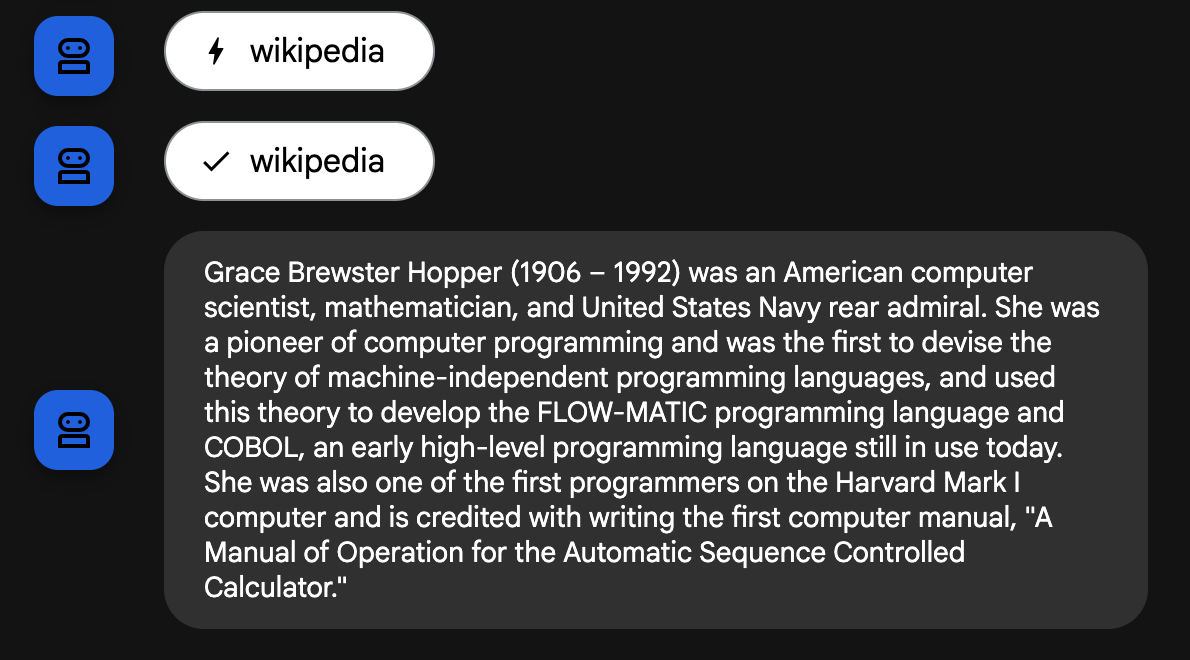
 ) ao lado do balão do chat do agente indicando o uso da ferramenta wikipedia.
) ao lado do balão do chat do agente indicando o uso da ferramenta wikipedia.